文章詳情頁
win11掃描文件到電腦的方法
瀏覽:89日期:2023-01-28 13:18:36
在win11系統中,我們可以通過打印機或是掃描儀設備將紙質文件內容直接掃描到電腦上,非常方便。但是很多朋友可能不知道如何掃描文件到電腦,其實我們只需要在控制面板中找到相關設備就可以進行掃描了,下面就一起來看一下吧。
win11如何掃描文件到電腦1、首先我們直接在桌面上雙擊打開“控制面板”
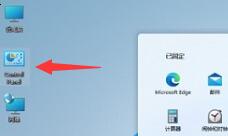
2、打開之后將右上角查看方式改為“類別”,然后選擇“硬件和聲音”
3、在硬件和聲音中,我們可以找到并點擊“設備和打印機”
4、右鍵選中我們要使用的打印機,點擊“開始掃描”
5、接著會彈出新建掃描窗口,確認之后點擊右下角的“掃描”
6、掃描完成后會彈出結果對話框,點擊“確定”再點擊“下一步”即可。
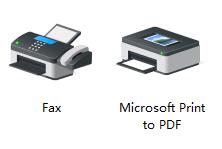
相關文章:win11常見問題匯總 | win11控制面板打開方法 | win11我的電腦圖標在哪
以上就是win11掃描文件到電腦的方法介紹了,大家如果想要掃描文件的話,都可以使用上面的方法。想知道更多相關教程還可以收藏好吧啦網。
以上就是win11掃描文件到電腦的方法的全部內容,望能這篇win11掃描文件到電腦的方法可以幫助您解決問題,能夠解決大家的實際問題是好吧啦網一直努力的方向和目標。
上一條:win11網絡連接不可用解決方法下一條:win11顯示文件屬性后綴的方法
相關文章:
1. UOS文檔查看器怎么添加書簽? UOS添加書簽的三種方法2. Unix文件系統和pwd命令實現詳解3. qqprotect.exe是什么進程?qqprotect.exe怎么禁止自動啟動?4. 微軟發現蘋果 macOS 漏洞 可植入惡意軟件5. 統信uos系統怎么進行打印測試頁和刪除打印機?6. Windows 注冊表LastKey鍵值的設置技巧7. VMware Workstation虛擬機安裝VMware vSphere 8.0(esxi)詳細教程8. deepin20時間顯示不準確怎么調整? deepin時間校正方法9. 如何在電腦PC上啟動Windows11和Linux雙系統10. 統信uos操作系統怎么激活? 統信UOS系統家庭版激活教程
排行榜
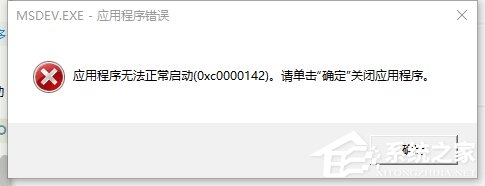
 網公網安備
網公網安備